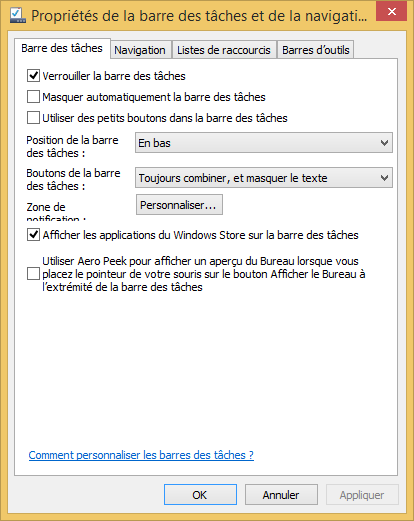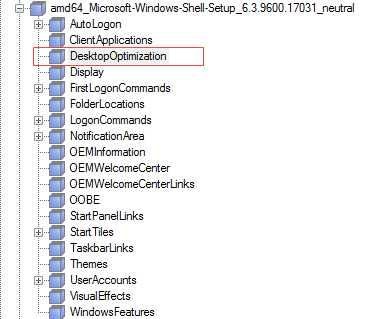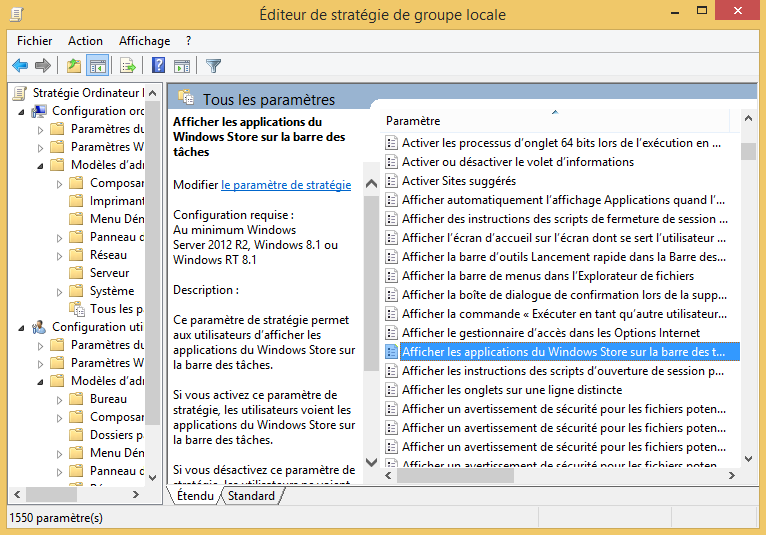Parmi les bonnes nouveautés de Windows 8.1 Update autour du Windows Store, Microsoft a ajouté la possibilité au système d’exploitation d’effectuer une détection matérielle. Après l’installation de la mise à jour KB2919355, les tablettes vont démarrer sur l’écran de démarrage et auront aussi les applications métro par défaut pour les associations de fichiers. Tous les autres types d’appareils démarrent sur le bureau, ils ont les applications du Windows Store sur la barre des tâches et pour terminer ils ont les applications du bureau par défaut pour les associations de fichiers. Ça nous facilite la vie un peu!
Afficher les applications du Windows Store sur la barre des tâches
Mais il y a cette fameuse icône du Windows Store qui apparait dans la barre des tâches. Dans un environnement professionnel, plusieurs se demanderont comment enlever cette maudite icône!
DesktopOptimization dans le fichier de réponse Unattend.xml
Microsoft a ajouté la balise DesktopOptimization au fichier de réponse Unattend.xml pour contrôler ces deux nouveautés. Cette méthode permet aux administrateurs de spécifier un comportement par défaut tout en permettant à l’utilisateur par la suite d’afficher ou pas les applications métro dans la barre des tâches et aussi de démarrer sur le bureau.
Microsoft recommande de configurer les deux paramètres, GoToDesktopOnSignIn et ShowWindowsStoreAppsOnTaskbar à la même valeur, soit True pour les deux ou False pour les deux.
[ecko_code_highlight]<DesktopOptimization>
<GoToDesktopOnSignIn>true</GoToDesktopOnSignIn>
<ShowWindowsStoreAppsOnTaskbar>true</ShowWindowsStoreAppsOnTaskbar>
</DesktopOptimization>[/ecko_code_highlight]
Désactiver les applications métro dans la barre des tâches
Cette GPO empêche d’afficher les applications dans la barre des tâches. Je ne vous la conseille pas, car c’est pratique de les avoir lorsque vous utilisez un PC de bureau.
« User Configuration\Administrative Templates\Start Menu and Taskbar\Show Windows Store apps on the taskbar »
Enlever l’icone du Windows Store dans la barre des tâches
Utilisez la stratégie de groupe «Remove pinned programs from the Taskbar » pour retirer le Windows Store, mais attention ceci enlève aussi les autres applications épinglées:
« User Configuration\Administrative Templates\Start Menu and Taskbar\Removed pinned programs from the Taskbar”
Cette GPO supprime toutes les tuiles épinglées dans la barre de tâches. C’est celle à utiliser pour supprimer le Windows Store épinglé lors de la mise à jour Windows 8.1 Update. Ensuite vous pouvez la désactiver